Version 2021
Procédure d’ajout de filtres à votre portfolio
Un panneau de filtre intuitif facilite le choix de données pour voir uniquement les informations dont vous avez besoin. Vous pouvez filtrer les données en fonction des valeurs de n’importe quel(le) attribut ou mesure pour modifier votre vue et mieux comprendre vos données. De simples cases à cocher, curseurs et boutons radio facilitent l'utilisation des filtres et l'impact de vos sélections est instantanément visible.
Le panneau Filtre limite les données qui apparaissent dans les visualisations et le texte du chapitre actuel. Chaque chapitre du dossier est représenté par une entrée dans le panneau Contenu. Chaque chapitre est une couche de données, avec ses propres critères de filtrage. L’utilisation de chapitres et de filtres vous permet de créer différentes vues des données, à l’aide de différentes visualisations et divers filtres.
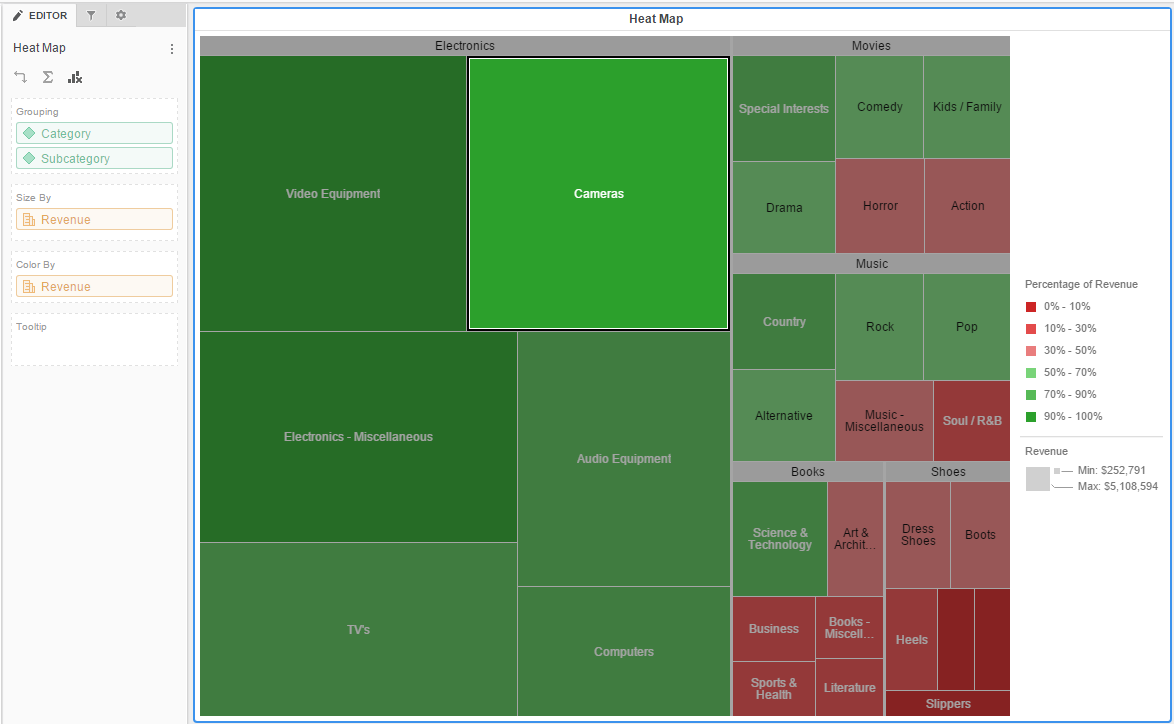
Pour ajouter un filtre :
-
Ouvrez le portfolio avec la visualisation Carte de chaleur que vous avez créée dans la Procédure de création d’une visualisation Carte de chaleur.
- Sélectionnez la visualisation Carte de chaleur.
-
Faites glisser les attributs ou les mesures du panneau Ensembles de données vers le panneau Filtre. Maintenez enfoncée la touche Ctrl pour sélectionner plusieurs attributs ou mesures.
Les attributs et les mesures apparaissent sous forme de filtres dans le panneau Filtre. Les valeurs d'attribut apparaissent avec des cases à cocher et les valeurs de métrique apparaissent sur un curseur.
-
Cliquez sur Suite
 à côté du nom du filtre et choisissez Style d'affichage > [Style] pour sélectionner un style d'affichage du filtre. Voir Filtrer les styles d'affichage pour plus d'informations.
à côté du nom du filtre et choisissez Style d'affichage > [Style] pour sélectionner un style d'affichage du filtre. Voir Filtrer les styles d'affichage pour plus d'informations.Pour créer un filtre d'attribut, sélectionnez le style à utiliser pour afficher le filtre (c'est-à-dire, Curseur, Zone de recherche, Cases d'option, etc.).
Pour créer un filtre de mesure, sélectionnez Qualification pour filtrer les valeurs de mesures en les comparant à une valeur spécifique. Puis, sélectionnez un opérateur de comparaison (c'est-à-dire, Égal à, Supérieur à, etc.) et entrez une valeur dans le filtre.
- Les filtres de métriques peuvent également être filtrés en fonction du classement de la métrique. Cliquez sur Suite
 à côté du nom du filtre et choisissez Qualifiez-vous au classement. Sélectionnez ensuite un opérateur (par exemple, Le plus élevé, Le plus bas, etc.) à partir du curseur.
à côté du nom du filtre et choisissez Qualifiez-vous au classement. Sélectionnez ensuite un opérateur (par exemple, Le plus élevé, Le plus bas, etc.) à partir du curseur. - Cochez la case à côté de n'importe quel filtre pour l'appliquer et mettre à jour les données correspondantes dans la visualisation.
- Cliquez sur Suite
 en regard du nom du filtre et choisissez Exclure pour afficher les données pour toutes les valeurs à l'exception de celles sélectionnées.
en regard du nom du filtre et choisissez Exclure pour afficher les données pour toutes les valeurs à l'exception de celles sélectionnées. -
Cliquez sur Suite
 à côté du nom du filtre et choisissez Désactiver les interactions dans Library pour empêcher les utilisateurs de faire des sélections sur ce filtre spécifique lors de la visualisation dans Library, Library Mobile, ou le MicroStrategy application.
à côté du nom du filtre et choisissez Désactiver les interactions dans Library pour empêcher les utilisateurs de faire des sélections sur ce filtre spécifique lors de la visualisation dans Library, Library Mobile, ou le MicroStrategy application.Les utilisateurs doivent réinitialiser le dossier pour voir l'interaction du filtre désactivé si les scénarios suivants sont vrais :
-
Si les manipulations de filtre ont été enregistrées dans le signet avant d'activer le Désactiver l'interaction dans Library paramètre.
-
Si des manipulations de filtre ont été apportées à la source dossier d'un lien contextuel avant d'activer le Désactiver l'interaction dans Library paramètre.
Regardez la vidéo ci-dessous pour en savoir plus !
-
Rubriques connexes
Autoriser une visualisation à mettre à jour les données dans une autre visualisation
Appliquer Dossier ou le filtre de chapitre change individuellement ou en même temps
Utiliser des filtres d'attribut pour cibler d'autres filtres d'attribut dans un chapitre
